Vil du lære, hvordan du konfigurerer trafik shaper på en HP switch? I dette selvstudium vil vi vise dig alle de trin, der kræves for at begrænse mængden af båndbredde, der bruges af en switchport ved hjælp af en HP Switch 1910, 1920 eller 5500 ved hjælp af webgrænsefladen.
Copyright © 2018-2021 af Techexpert.tips.
Alle rettigheder forbeholdes. Ingen del af denne publikation må gengives, distribueres eller transmitteres i nogen form eller på nogen måde uden forudgående skriftlig tilladelse fra udgiveren.
Liste over udstyr
Her kan du finde listen over udstyr, der bruges til at oprette denne tutorial.
Dette link viser også den softwareliste, der bruges til at oprette dette selvstudium.
HP Switch Bog
På trods af at have en god viden relateret til computernetværk og endda har nogle certificeringer om emnet, Luke, en 26-årig it-analytiker har netop modtaget en mission om at implementere et nyt netværk ved hjælp af kun HP switches.
Følg Lukes historie og en trinvis tilgang til en netværksprojektimplementering, der er oprettet af en certificeret projektstyringsmedarbejder.
HP Switch-afspilningsliste:
På denne side tilbyder vi hurtig adgang til en liste over videoer relateret til HP Switch.
Glem ikke at abonnere på vores youtube kanal ved navn FKIT.
HP Switch Relateret Selvstudium:
På denne side tilbyder vi hurtig adgang til en liste over selvstudier relateret til HP Switch.
Selvstudium HP Switch - Trafik Shaper konfiguration
Åbn en browsersoftware, indtast IP-adressen på din Switch, og få adgang til HP Switch-webgrænsefladen.

Angiv de administrative loginoplysninger på prompteskærmen.
Oplysninger om fabriksstandardadgang:
• Username: admin
• Adgangskode: (ingen adgangskode)
Efter et vellykket login vises den administrative menu.
Få adgang til QoS-menuen, og vælg GTS-indstillingen.
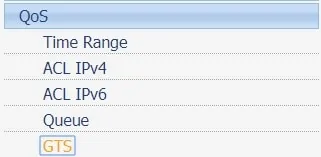
På skærmbilledet GTS skal du åbne fanen Installation og udføre følgende konfiguration:
• Vælg den ønskede port.
• GTS: Aktiver
• Match type: ENHVER
• CIR: Ønsket båndbredde i Kbits. (Ikke KByte)
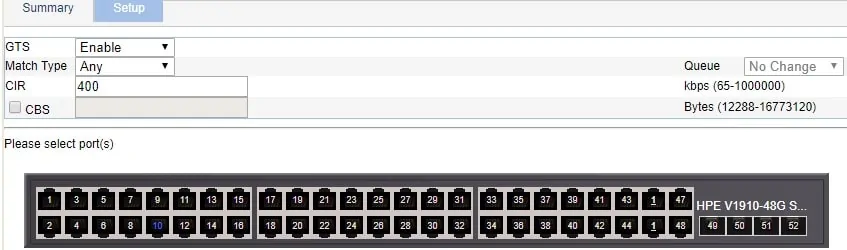
I vores eksempel ønskede vi at begrænse switchporten 10 til maksimalt 50 KByte.
Husk, at systemet forventer, at båndbreddeværdien præsenteres i Kbits.
Hvis du vil konvertere en KByte-værdi til Kbit, skal du gange værdien med 8.
I vores eksempel er 50 KBytes lig med 400 Kbits.

Glem ikke at gemme din konfiguration.
Tillykke! Du har konfigureret HP Switch trafikformning.

